تجربه اندروید روی لپتاپ
بلواستکز دستچینی از برنامههای کاربردی از پیش نصب شده است و حتی امکان دانلود برنامههایی بیشتر را فراهم میکند. هنگامی که نوبت به دانلود برنامههای کاربردی میرسد گوگل در این میان نقشی کلیدی بازی میکند؛ البته بلواستکز گزینههایی جایگزین برای دانلود برنامه را نیز ارائه میکند. این برنامه به منظور دسترسی به بخش برنامههای کاربردی، جستجو و دانلود آنها به سبکی ساده آراسته شده است. برنامههای نصب شده در پنجرهای با گزینهای برای انتخاب به صورت تمام صفحه باز میشود. برای بیشترین استفاده از بلواستکز، برنامه کاربردی BlueStacks Cloud Connect باید وارد میدان شود. به آسانی App اتصال ابری بلواستکز را نصب کنید سپس میتوانید برنامههای کاربردی خود را از طریق یک تلفن همراه همگام سازی (sync) کنید. مراحل کار با این نرمافزار کاربردی اجرای App به شرح زیر است:
1ـ دانلود و نصب
به سایت www.bluestacks.com بروید و با توجه به سیستمتان نگارش ویندوز یا مک این App Player را دانلود کنید. سپس برنامه اجرایی را روی دسکتاپ نصب کنید. حال App را اجرا کنید تا پنجره اصلی آن باز شود.
2ـ App Player
این برنامه اجراکننده برنامههای کاربردی به دو بخش تقسیم میشود؛ یک بخش از برنامه در بالا دستهبندی شده و برنامههای کاربردی قابل دسترس در پایین نمایش داده میشود. روی عنوان App section کلیک کنید تا برنامههای قابل دسترسی را ببینید. میتوانید گزینه search را برای یافتن فروشگاههای App مرتبط به کار ببرید.
3ـ برنامههای کاربردی را اضافه کنید
هنگامی که یک برنامه کاربردی را پیدا کردید، روی آن کلیک کنید. App مورد نظر بلافاصله آماده نصب میشود. برای پاککردن (Delete) برنامه کاربردی به تنظیمات (setting) بروید، Manage Application را انتخاب کرده و روی Delete کلیک کنید.
4ـ اتصال ابری
در منتها علیه سمت چپ BlueStack App Player روی آیکون setting کلیک کرده و Cloud Connect را انتخاب کنید تا فرآیند همگامسازی آغاز شود. نشانی ایمیل و یک شماره تلفن را به آن اضافه کرده و ادامه دهید. با این کار یک شماره رمز (Pin number) در اختیارتان قرار میگیرد. آن را یادداشت کرده و پنجره نرمافزار را ببندید.
5 ـ اتصال به برنامه کاربردی
یکسری دستورات به نشانی ایمیل یا شماره تلفن شما ارسال خواهد شد.به play store رفته و برنامه کاربردی BlueStack Cloud Connect را دانلود و نصب کنید. برنامه نصب شده را باز کرده و شماره رمزی را که پیشتر در اختیار شما قرار گرفته بود، وارد و روی login کلیک کنید تا به برنامه متصل شوید.
6ـ همگامسازی را شروع کنید
وقتی وارد برنامه شدید، یک فهرست شامل همه برنامههای کاربردی تلفن همراه، تبلت یا گجتهای دیگر شما نمایش داده میشود. با کلیک روی مربع خالی گوشه سمت راست در بالای پنجره نرمافزار میتوانید برنامههای کاربردی خود را به صورت یکجا یا یک به یک انتخاب کنید. هنگامی که همه برنامههای کاربردی انتخاب شدند، Sync را بزنید تا فرآیند همگامسازی آغاز شود.
جواد ودودزاده
منابع:
http://www.technewsworld.com
http://www.engadget.com
http://www.talkandroid.com
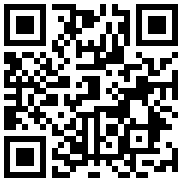
تازه ها

در یادداشتی اختصاصی برای جام جم آنلاین مطرح شد
اسرائیل به سرزمین سوخته بدل میشود؟

در یادداشتی اختصاصی برای جام جم آنلاین مطرح شد
تثبیت قدرت بازدارندگی ایران

در یادداشتی اختصاصی برای جام جم آنلاین مطرح شد
نفوذ به عمق رژیم صهیونیستی

یک کارشناس مسائل سیاسی در گفتگو با جام جم آنلاین:
ضربه دوم ایران از توان اسرائیل خارج است

علی برکه از رهبران حماس در گفتوگو با «جامجم»:
خطوط قرمز خود را در مذاکرات تغییر نمیدهیم

گفتوگوی «جامجم» با میثم عبدی، کارگردان نمایش رومئو و ژولیت و چند کاراکتر دیگر
فرزند زمانه خود باش

یک کارشناس مسائل سیاسی در گفتگو با جام جم آنلاین:
ضربه دوم ایران از توان اسرائیل خارج است

در گفتگو با جام جم آنلاین مطرح شد















